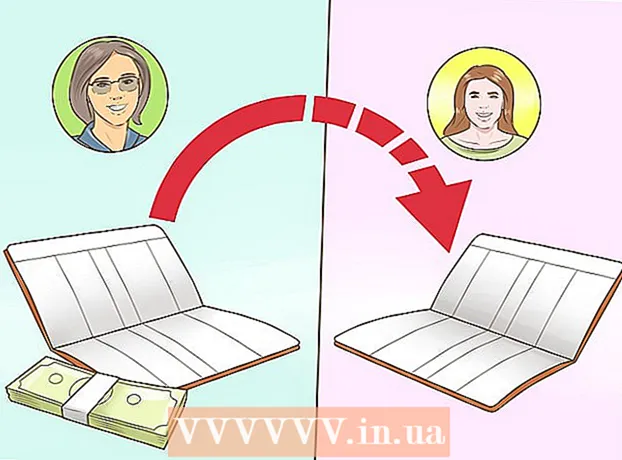מְחַבֵּר:
Randy Alexander
תאריך הבריאה:
4 אַפּרִיל 2021
תאריך עדכון:
1 יולי 2024

תוֹכֶן
דף וויקי זה יראה לכם כיצד לחבר את סרגל הצלילים למחשב Windows שלכם.
צעדים
שיטה 1 מתוך 3: השתמש ב- Bluetooth (אלחוטי)
הפעל את סרגל הקול.
- אם סרגל הקול מופעל באמצעות סוללה, הכנס את הסוללה ואז לחץ על לחצן ההפעלה.
- אם סרגל הקול מופעל, חבר את כבל החשמל לשקע בקיר או לשקע ארוך ולאחר מכן לחץ על לחצן ההפעלה.

הכניסו את סרגל הקול למצב התאמה. הצעדים לעשות זאת משתנים מדגם לדגם, אך לעתים קרובות תצטרך ללחוץ על כפתור בסרגל הקול כדי שהמחשב יזהה אותו.- עיין במדריך למשתמש של סרגל הצליל לצעדים ספציפיים למודל שלך.
- חלק מסרגלי הקול יופעלו באופן אוטומטי במצב התאמה.

פתח את מרכז הפעולות ב- Windows 10. זוהי בועת הצ'אט המרובעת מימין לשעון בשורת המשימות, הממוקמת בדרך כלל בתחתית המסך. יכול להיות שיש מספר קטן על הסמל.
הפעל Bluetooth. אתר את תיבת "Bluetooth", יש סמל קטן שנראה כמו קשת בצד.
- אם התיבה בהירה ואומרת "לא מחובר" (או מראה את שמו של מכשיר מחובר), Bluetooth מופעל.
- אם בתיבה כתוב "Bluetooth" והיא כהה, הקש עליה כדי להפעיל את Bluetooth.

לחץ על התא לְחַבֵּר (קישור צף) במרכז הפעולה. אפשרות זו כוללת סמל עבור צג המחשב והרמקולים. Windows יתחיל לסרוק את המכשיר שלך.
לחץ על סרגל הקול כאשר הוא מופיע. זה יחבר את המחשב שלך לסאונד. לאחר החיבור, כל הצלילים ינותבו לסרגל הקול.
- כאשר הרמקול מזווג, המחשב יתחבר אוטומטית לרמקול בכל פעם שהוא בטווח.
שיטה 2 מתוך 3: השתמש בכבל AUX
הפעל את סרגל הקול.
- אם סרגל הקול מופעל באמצעות סוללה, הכנס את הסוללה ואז לחץ על לחצן ההפעלה.
- אם סרגל הקול מופעל, חבר את כבל החשמל לשקע בקיר או לשקע ארוך ולאחר מכן לחץ על לחצן ההפעלה.
חבר קצה אחד של כבל ה- AUX ליציאת השמע של המחשב שלך. חבר את שקע ה- 3.5 מ"מ ליציאה ועליה סמל האוזניות הקטן. יציאה זו ממוקמת בדרך כלל לצד היציאה המשמשת למקלדת המחשב הנייד או ממוקמת בקדמת שולחן העבודה.
חבר את הקצה השני של כבל ה- AUX לסרגל הקול. מיקום הסיום של הכבל ישתנה בהתאם למכשיר, אך בדרך כלל היציאה תויג "AUX". לאחר החיבור, Windows ינגן את הצליל באופן אוטומטי דרך סרגל הקול. פרסומת
שיטה 3 מתוך 3: השתמש בכבל אופטי אופטי (Toslink)
הפעל את סרגל הקול.
- אם סרגל הקול מופעל באמצעות סוללה, הכנס את הסוללה ואז לחץ על לחצן ההפעלה
- אם סרגל הקול מופעל, חבר את כבל החשמל לשקע בקיר או לשקע ארוך ולאחר מכן לחץ על לחצן ההפעלה.
הכנס קצה אחד של כבל Toslink לסרגל הקול. אם בסרגל הצליל יש יציאת Toslink (המכונה גם כבל שמע אופטי), תוכלו להשתמש בכבל שמע אופטי כדי להתחבר למחשב. יציאות מסומנות בדרך כלל "TOSLINK" או "אופטי".
- Toslink הוא כבל האודיו האופטי הרגיל המשמש בדרך כלל לחיבור מערכות קולנוע ביתי למכשירים אלקטרוניים דיגיטליים, כגון נגני DVD.
הכנס את הקצה השני של כבל Toslink למחשב. יציאות מסומנות בדרך כלל כ- "TOSLINK", "אופטי" או "DIGITAL AUDIO OUT". (פלט שמע דיגיטלי). אם אתה משתמש במחשב שולחני, הוא יהיה מאחור. אם מדובר במחשב נייד, סביר להניח שהנמל יהיה משני הצדדים. לאחר חיבורו, המחשב שולח את כל הצלילים דרך סרגל הקול.
- חלק מהמחשבים הניידים הדקים יותר אינם כוללים יציאת TOSLINK.